Cómo mover Time Machine a una nueva unidad de respaldo
Qué saber
- Formatee la nueva unidad, luego haga clic con el botón derecho y seleccione Obtener información. Garantizar Ignorar la propiedad de este volumen es no activo. Inicie sesión como administrador.
- En Preferencias del Sistema > Máquina del tiempo, desmarcar Hacer una copia de seguridad automáticamente. Arrastrar Backups.backupdb del viejo disco al nuevo.
- En el panel de preferencias de Time Machine, haga clic en Seleccionar disco. Seleccione el nuevo disco y haga clic en Usar disco. Marque la casilla junto a Realizar copias de seguridad automáticamente.
Este artículo explica cómo mover sus archivos de respaldo a un nuevo y más grande Máquina del tiempo conducir sin perder ningún dato. Las instrucciones cubren los dispositivos que se ejecutan Mac OS 10.6 y posteriores.
Mover la máquina del tiempo a una nueva unidad
Siga estos pasos para mover su copia de seguridad actual de Time Machine a una nueva unidad más grande.
Conecte el nuevo disco duro a su Mac, ya sea interna o externamente. Las unidades externas se pueden conectar a un USB, Rayo, o FireWire puerto en la Mac.
Enciende la computadora.
-
Time Machine funciona con unidades en formatos Mac OS Extended (Journaled) y formatos Xsan. Si la unidad de respaldo que adjunta no es compatible, la Mac le pedirá que la borre. Con algunas versiones del sistema operativo, Mac le solicita que vuelva a formatear en este paso. De lo contrario, puede formatear la unidad con la Utilidad de Discos.
Formatear el disco duro borra los datos que contiene.
La forma en que use la Utilidad de Discos para formatear su nuevo disco duro depende de la edición de macOS que esté usando. Las instrucciones son diferentes para versiones hasta e incluyendo Yosemite y unos desde El Capitán.
Una vez que termine de formatear el nuevo disco duro, se monta en el escritorio de su Mac.
-
Haga clic con el botón derecho en el icono del nuevo disco duro en el escritorio y seleccione Obtener información en el menú emergente.

-
Asegúrate de eso Ignorar la propiedad de este volumen NO está activo. Para cambiarlo, haga clic en el candado icono ubicado en la esquina inferior derecha de la ventana.
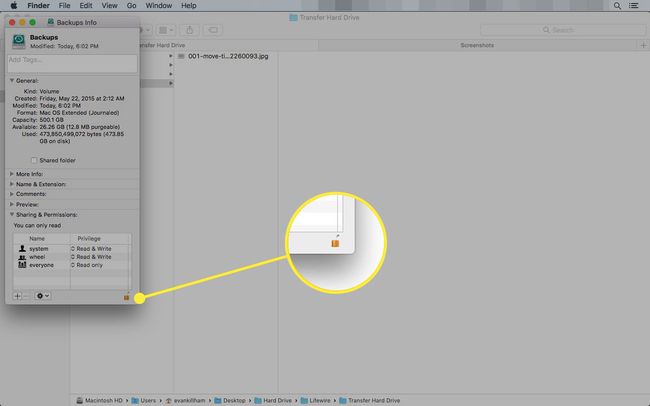
Cuando se le solicite, proporcione el nombre de usuario y la contraseña de un administrador. Ahora puede realizar los cambios.
Vuelva a hacer clic en el candado para guardar los cambios.
Transferencia de la copia de seguridad de Time Machine a un nuevo disco duro
Una vez que haya configurado la nueva unidad, deberá transferirle sus antiguas copias de seguridad de Time Machine. Esto es lo que debes hacer.
-
Inicie Preferencias del sistema haciendo clic en el Preferencias del Sistema en el Dock, o seleccionando Preferencias del Sistema desde el manzana menú.

-
Seleccione la máquina del tiempo panel de preferencias.
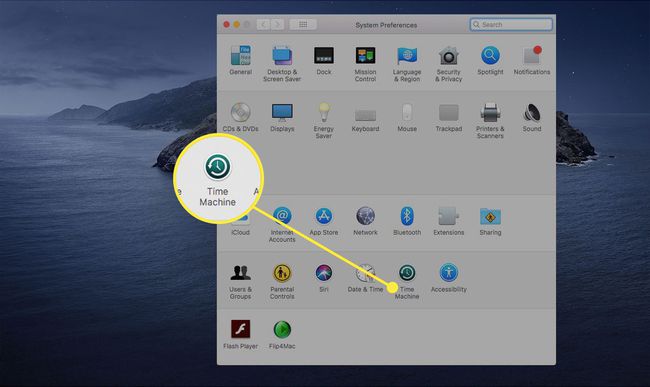
-
Desliza el interruptor de Time Machine a Apagado o quite la marca de verificación del Realizar copias de seguridad automáticamente caja. Ambos realizan la misma función.

-
Conecte su disco original a su computadora y arrastre el Backups.backupdb carpeta a la nueva unidad.

Si se le solicita, proporcione un nombre de administrador y una contraseña. El proceso de copia puede tardar un poco, según el tamaño de la copia de seguridad actual de Time Machine.
-
Una vez que se complete la copia, regrese a la Máquina del tiempo panel de preferencias y haga clic en Seleccionar disco.

-
Seleccione el nuevo disco de la lista y haga clic en Usar disco.

-
Ponga el interruptor Time Machine en Sobre o marque la casilla frente a Realizar copias de seguridad automáticamente.

¿Por qué necesitaría una nueva unidad de copia de seguridad de Time Machine?
Eventualmente, puede decidir que necesita más espacio para sus copias de seguridad de Time Machine y desea moverlas a una unidad más grande. Es posible que necesite más espacio por dos razones. La cantidad de datos que almacena en su Mac sin duda ha aumentado con el tiempo a medida que agrega más aplicaciones y crea y guarda más documentos. En algún momento, es posible que supere la cantidad de espacio disponible en su disco duro original de Time Machine.
La otra razón para necesitar más espacio es el deseo de almacenar más historial de datos. Cuanto más historial de datos almacene, más atrás en el tiempo podrá recuperar un archivo. Time Machine guarda varias generaciones de documentos u otros datos siempre que tenga suficiente espacio para acomodarlos. Sin embargo, cuando la unidad se llena, Time Machine purga las copias de seguridad más antiguas para proporcionar espacio para los datos más actuales.
Selección de una nueva unidad Time Machine
Con una máquina del tiempo, el tamaño de la unidad es más importante que el rendimiento general. La velocidad de la unidad no debería importar para una unidad de respaldo que usa principalmente para almacenar datos sin recuperarlos, por lo que debe buscar la mayor cantidad de almacenamiento que pueda pagar.
Los gabinetes externos son una excelente opción para las unidades Time Machine, ya que le permiten conectar la unidad a su Mac mediante Thunderbolt o USB 3 dependiendo de sus necesidades. Las carcasas USB 3 y posteriores son, con mucho, las más populares y las menos costosas de las opciones de carcasas, y tienen una buena relación calidad-precio para este uso. Solo asegúrese de que el gabinete sea de un fabricante de renombre.
